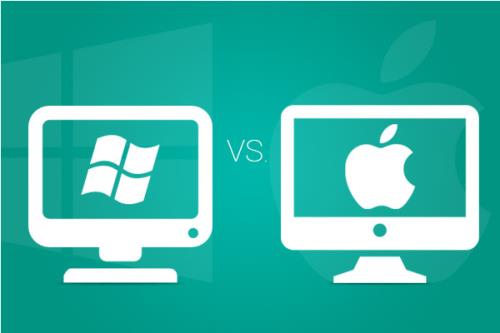Après avoir défini vos besoins et choisi le format de fichier qui vous convient le mieux grâce à l’article sur les différents systèmes de fichiers, il est temps de passer à la pratique !
Avant de se lancer, il faut bien avoir en tête que tout sera effacé pendant le processus ! Il faut impérativement s’assurer que toutes les données qui sont sur votre disque dur, ou sur votre clé USB, soient sauvegardées ailleurs. Si ce n’est pas le cas, n’allez pas plus loin, au risque de le regretter. Une fois que la précaution a été prise, vous pouvez passer à la pratique.
Sous Windows (Windows XP / 7 / 8 / 8.1 / 10)
Que vous souhaitiez formater un disque dur ou formater une clé USB, la démarche est foncièrement la même. Après avoir branché votre périphérique, accédez à l’explorateur de fichiers, puis dans la barre latérale, cliquez sur « Ordinateur » ou « Ce PC ». Dans la fenêtre s’affichera les différents périphériques connectés à votre ordinateur.
– Faites un clic droit sur le périphérique externe concerné et choisissez Formater…
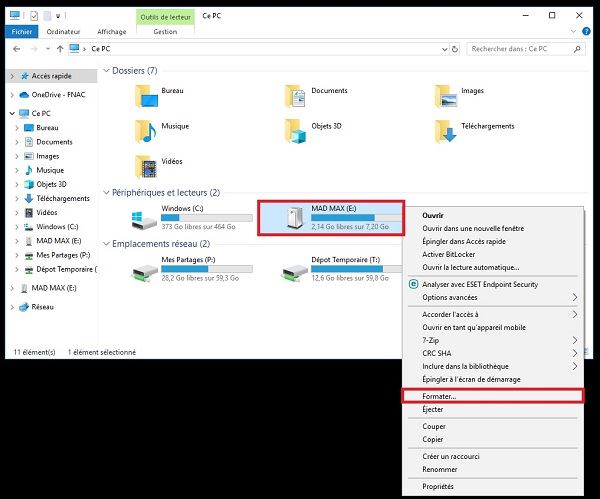
– Choisissez le Système de fichiers (exFAT, FAT32 ou NTSF). La case formatage rapide doit rester cochée pour vous éviter d’attendre longtemps avant que le formatage ne soit effectué. Enfin, renommez votre périphérique si nécessaire et lancez la procédure en cliquant sur Démarrer. Un message vous avertira du bon déroulement et de la fin du formatage.
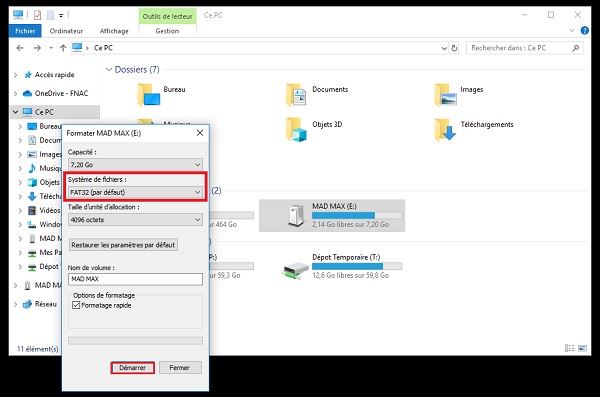
Sous MacOSX :
Une fois que votre clé USB ou votre disque dur est connecté à votre Mac, il vous faudra vous rendre dans l’Utilitaire de disques.
Ce dernier est accessible de multiples manières :
– depuis le Launchpad, accéder au dossier intitulé « Autre » puis à l’application « Utilitaire de disque »
– effectuer une recherche Spotlight (Cmd + Espace) en tapant « Utilitaire de disque »
– ouvrir le Finder, chercher le dossier « Applications » dans la barre latérale, accéder au dossier « Utilitaires » dans la liste et choisir « Utilitaire de disques »
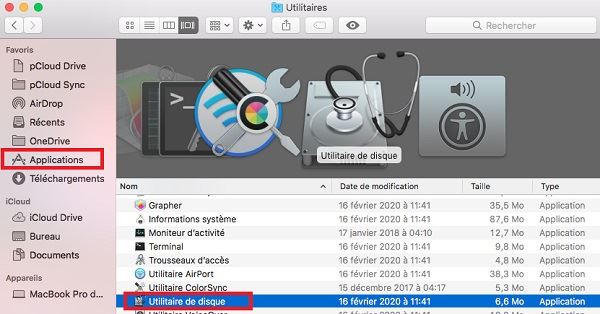
– Sélectionnez ensuite votre disque dans la colonne de gauche, et cliquez sur l’onglet Effacer. Une fenêtre s’ouvrira et vous serez invité à confirgurer le formatage. Par défaut, le Mac proposera de formater votre périphérique au format « Mac OS étendu (journalisé) ». Si vous choisissez ce format, votre clé USB ou disque dur ne sera utilisable qu’avec des appareils Mac. Pour plus de flexibilité et une utilisation aussi bien sur des ordinateurs Windows, MacOS ou sur d’autres plateformes multimédias, privilégiez les formats MS-DOS (qui correspond au FAT32) ou Ex-FAT.
– Renseignez un nom à votre dispositif puis validez le tout en cliquant que le bouton « Effacer » en bas à droite
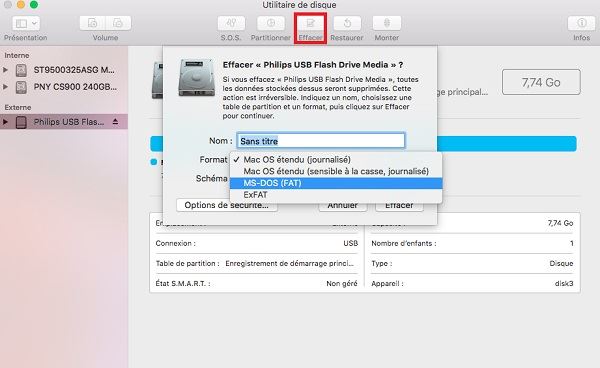
Une fois le formatage terminé, vous pourrez réintégrer vos données et utiliser votre disque dur ou votre clé USB normalement. Afin d’effacer totalement vos informations sans que quiconque ne puisse les récupérer, sachez néanmoins que d’autres méthodes doivent être employées.